Kako grupisati svetla u HomeKit-u
Apple Home i HomeKit su odlični načini da kontrolišete sve svoje kompatibilne uređaje na jednom mestu. Postoji jedan mali problem: svi uređaji dolaze pojedinačno u aplikaciju, uključujući svaku pametnu sijalicu. Ovde ću vam pokazati kako da grupišete svetla u HomeKit-u za lakšu kontrolu.
Da bi ovaj vodič funkcionisao, potrebno je da imate pametna svetla kompatibilna sa HomeKit-om, kao što je serija Philips Hue. Vaša svetla moraju biti dostupna u aplikaciji Home i pretpostavljam da su vaša svetla već u odgovarajućim prostorijama.
1. Napravite novu grupu
Otvorite aplikaciju Home i idite u sobu. Ovde ćete videti set svetala, od kojih se svako može pojedinačno kontrolisati. To čini paljenje i gašenje svetla i podešavanje boja mukom, tako da ih je lakše grupisati zajedno.
Da biste to uradili, dugo pritisnite bilo koje svetlo, a zatim dodirnite zupčanik Podešavanja. Pomerite se nadole i izaberite vezu Grupa sa drugim dodacima. Ovo će vam odvesti listu kompatibilnih uređaja, pa izaberite sve ostale sijalice koje želite da grupišete. Unesite ime grupe na vrhu dijaloga, a zatim tapnite na Gotovo.
Imajte na umu da možete grupisati samo uređaje istog tipa zajedno. Na primer, ako imate pametne utikače koji kontrolišu svetla, oni se ne mogu grupisati zajedno sa pametnim sijalicama, što je malo dosadno.
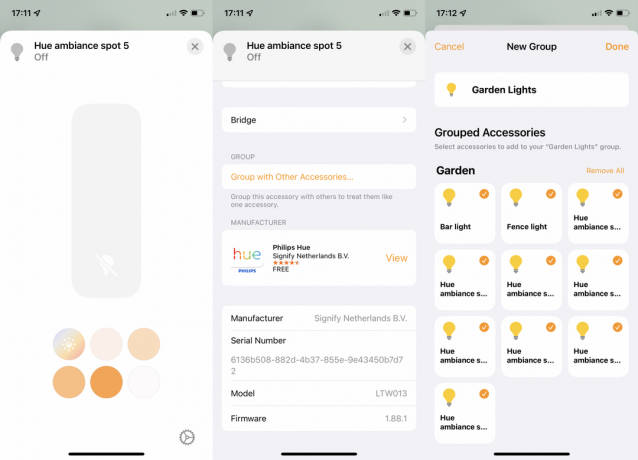
2. Kontrolišite svoju grupu
Vratite se u istu sobu i videćete da sada imate ikonu za Svetla. Dodirnite ovo da biste uključili i isključili sva grupisana svetla. Pritisnite i držite ikonu i možete promeniti osvetljenost, temperaturu ili boju svih svetala u isto vreme.
Ako imate a HomePod Mini u istoj prostoriji, možete da komandujete svojim svetlima bez da kažete u kojoj se prostoriji nalaze: „Hej Siri, upali svetla“ ili „Hej Siri, postavi svetla na crveno“.

3. Dodajte nove uređaje u grupu
Ako dobijete nove uređaje i želite da ih dodate u grupu, možete to da uradite. Pritisnite i držite grupu za osvetljenje, a zatim dodirnite zupčanik podešavanja. Dodirnite Pribor i videćete koji su uređaji u grupi: ovde možete da kontrolišete pojedinačne uređaje. Dodirnite Uredi i videćete listu kompatibilnih uređaja. Možete dodati nove uređaje u grupu tako što ćete ih dodirnuti ili možete ukloniti postojeće stavke iz grupe tako što ćete ih opozvati odabir.

Можда ће ти се свидети…

Apple HomePod Mini pregled
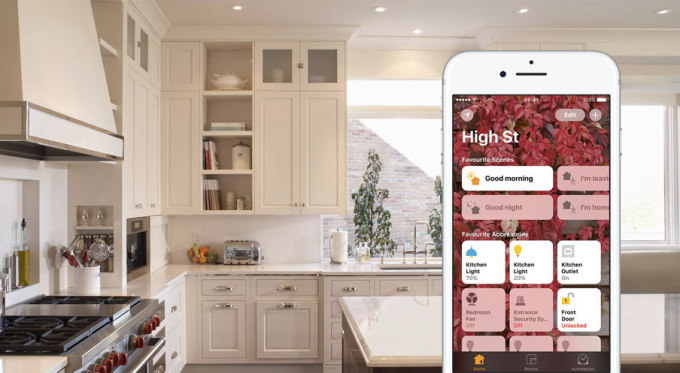
Apple Home i HomeKit pregled
4. Oslobodite se grupe
Da biste se potpuno oslobodili grupe, dugo pritisnite, a zatim dodirnite zupčanik podešavanja. Померите се до дна екрана и изаберите Раздружи прибор. Dodirnite Razgrupiši da biste potvrdili i svi vaši uređaji će se pojaviti pojedinačno u aplikaciji Home.
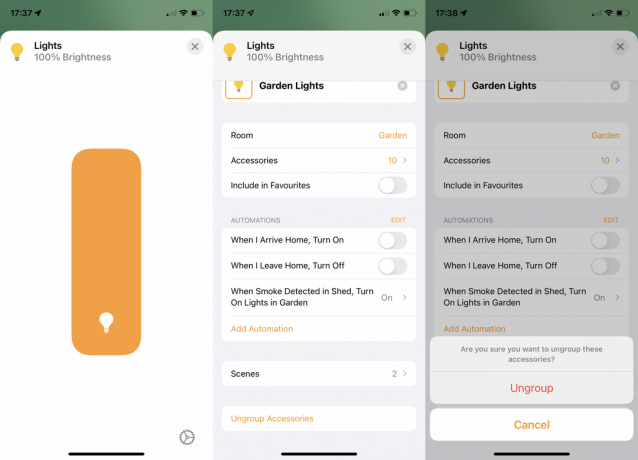
Зашто веровати нашем новинарству?
Osnovan 2004. godine, Trusted Reviews postoji da bi našim čitaocima pružio temeljne, nepristrasne i nezavisne savete o tome šta da kupe.
Danas imamo 9 miliona korisnika mesečno širom sveta i procenjujemo više od 1.000 proizvoda godišnje.



